Постављање Хамацхи за игре преко мреже
Хамацхи - погодна апликација за изградњу локалних мрежа преко Интернета, са једноставним интерфејсом и многим параметрима. Да бисте играли на мрежи, морате знати свој ИД, лозинку за унос и почетне поставке које ће вам помоћи у стабилном раду у будућности.
Тачно подешавање Хамацхи-а
Сада ћемо извршити измене параметара оперативног система, а након тога ћемо променити опције самог програма.
Подешавање Виндовса
- 1. На траци пронађите икону интернет везе. Испод кликните на "Центар за мрежу и дељење " .

2. Идите на "Промени подешавања адаптера" .
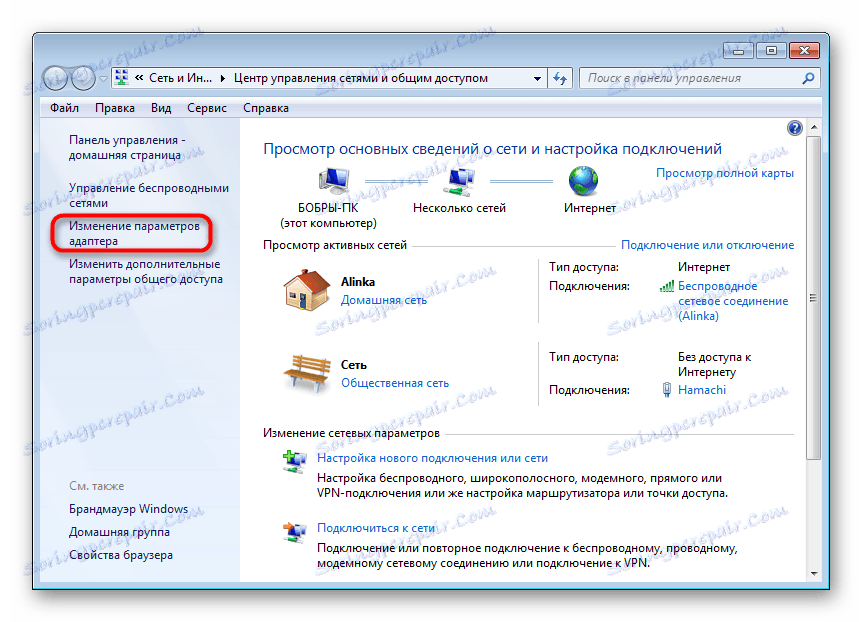
3. Налазимо Хамацхи мрежу. Она би требала бити прва на листи. Идемо на картицу "Распореди" - "Преглед" - "Линија менија" . На панелу који се појави, изаберите "Напредне опције" .
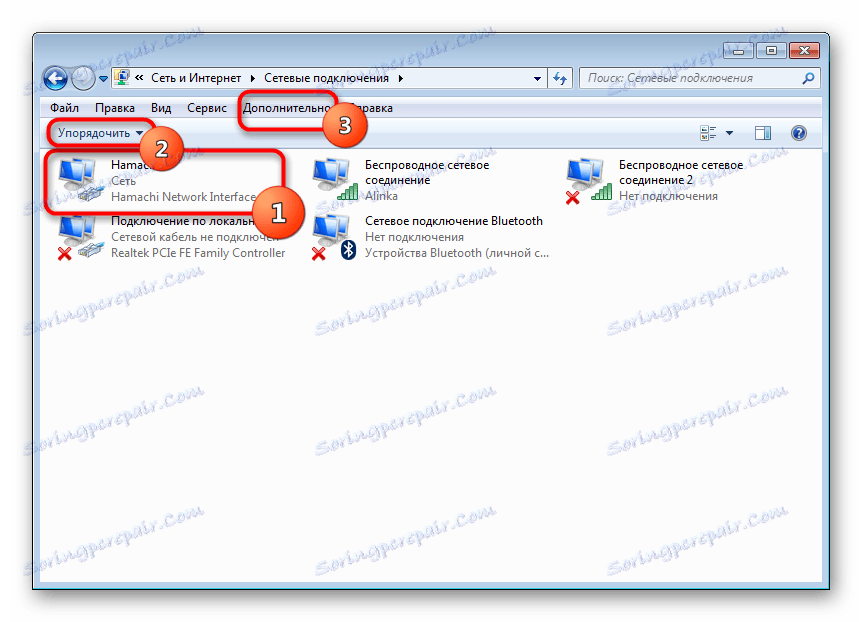
4. Изаберите нашу мрежу на листи. Помоћу стрелица померите га на почетак колоне и кликните на "ОК" .
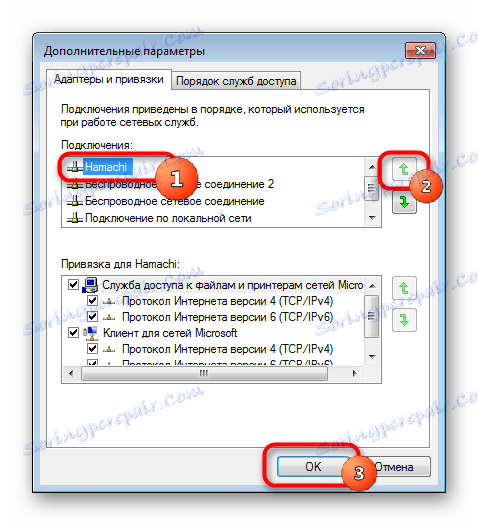
5. У особинама која ће се отворити приликом кликом на мрежу, кликните десним тастером миша на "Интернет Протоцол Версион 4" и кликните на "Пропертиес" .
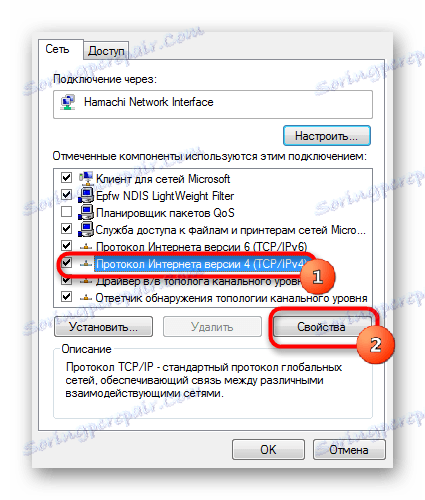
6. У пољу "Користи следећу ИП адресу" унесите Хамацхи ИП адресу, коју можете видети поред дугмета за активацију програма.
Имајте на уму да се подаци уносе ручно, функција копирања није доступна. Друге вредности ће се аутоматски записивати.


7. Одмах идите у одељак "Напредно" и избришите постојеће гатеваиове. Мало касније, показаћемо вредност метрике, једнака "10" . Потврдите и затворите прозоре.

Идемо на наш емулатор.
Подешавање програма
- 1. Отворите прозор за уређивање параметара.
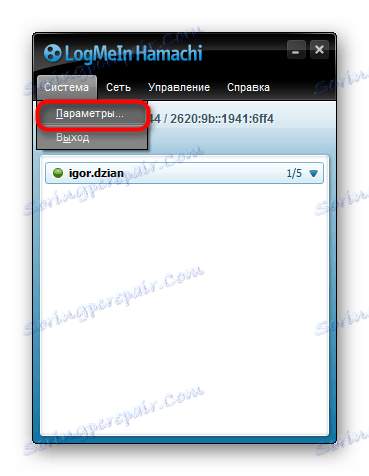
2. Изаберите последњи одељак. У "Цоннецтионс витх пеерс" вршимо измене.
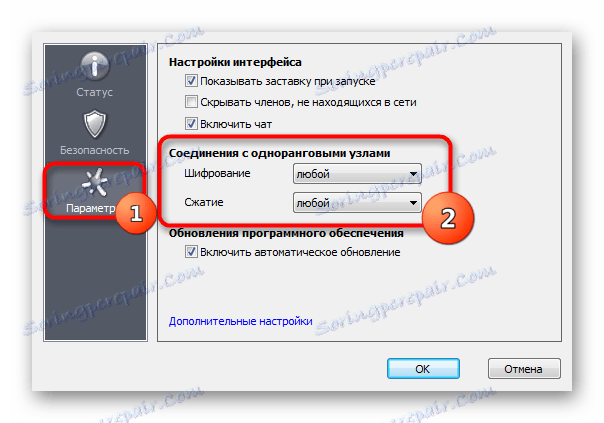
3. Одмах идите на "Напредне поставке" . Хајде да нађемо линију "Користимо проки сервер" и ставимо "Не" .

4. У режиму "Филтерирање саобраћаја" изаберите "Аллов алл" .

5. Затим, "Омогући резолуцију имена помоћу мДНС протокола" је постављено на "Да" .
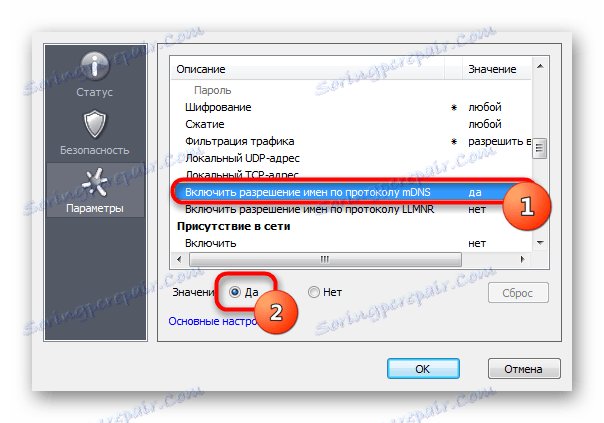
6. Сада пронађите одељак "Присуство у мрежи" , одаберите "Да" .
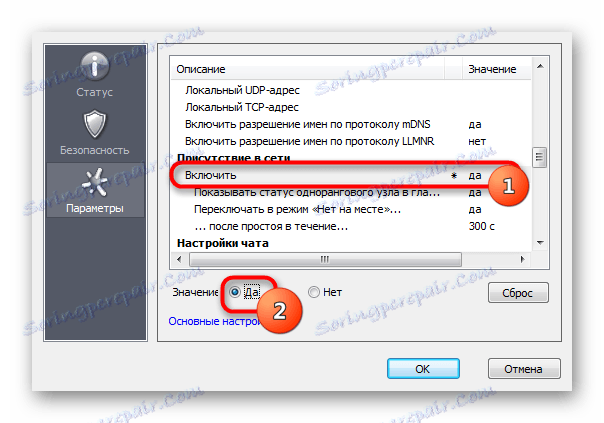
7. Ако је ваша интернет конекција конфигурисана путем рутера а не директно помоћу кабла, можете доделити адресе "Локална УДП адреса" - 12122 и "Локална ТЦП адреса" - 12121.

8. Сада морате да ресетујете бројеве портова на рутеру. Ако имате ТП-Линк, онда у било ком прегледачу унесите адресу 192.168.01 и уђите у њена подешавања. Улаз се врши према стандардним акредитивима.
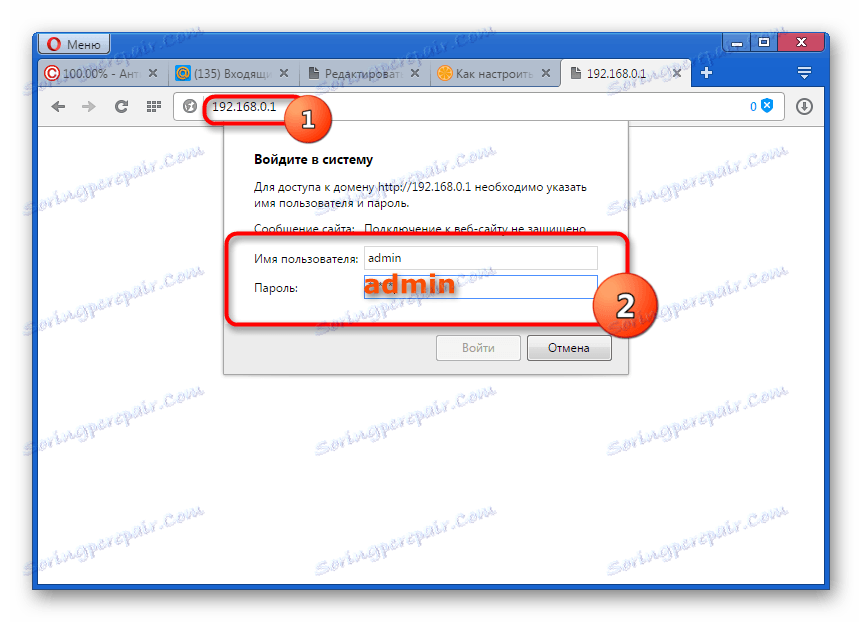
9. У одељку "Прослеђивање" - "Виртуелни сервери" . Кликните на "Додај нови" .
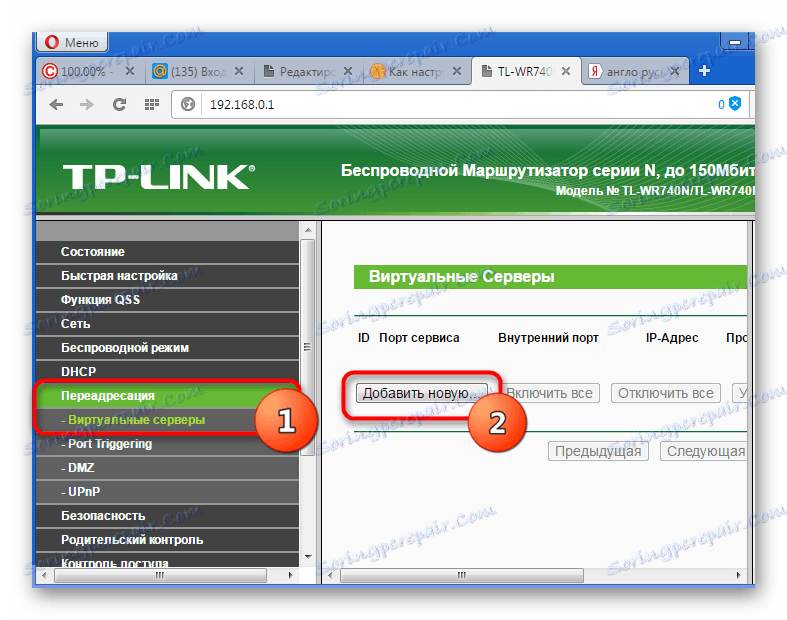
10. Овде, у првој линији "Порт оф Сервице" унесите број порта, а затим у "ИП Аддресс" - локалну ИП адресу вашег рачунара.
Најлакши начин да сазнате ИП је укуцавање "Пронађи своју ИП адресу" у прегледачу и идите на једну од локација за тестирање брзине везе.
У пољу "Протокол" унесите "ТЦП" (потребно је поштовати секвенцу протокола). Последња ставка "Стање" остане непромењена. Сачувајте подешавања.
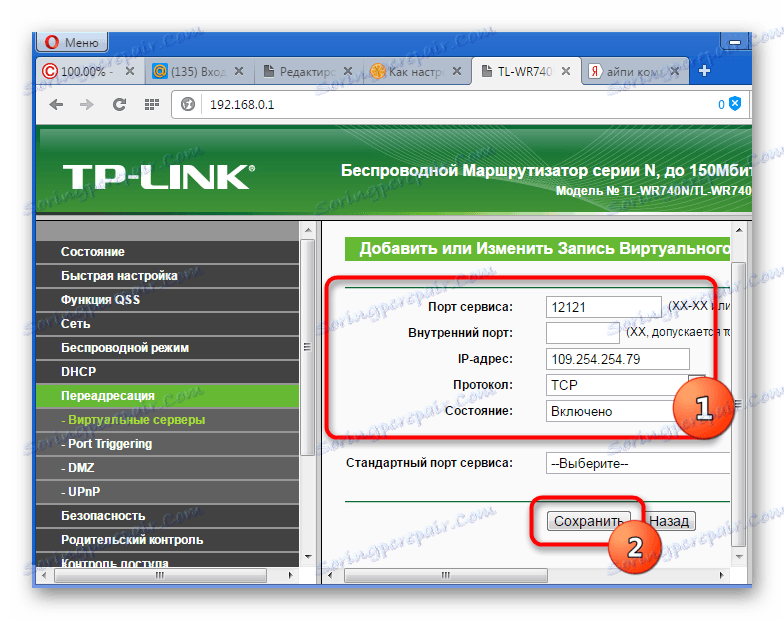
11. Сада додамо и УДП порт.
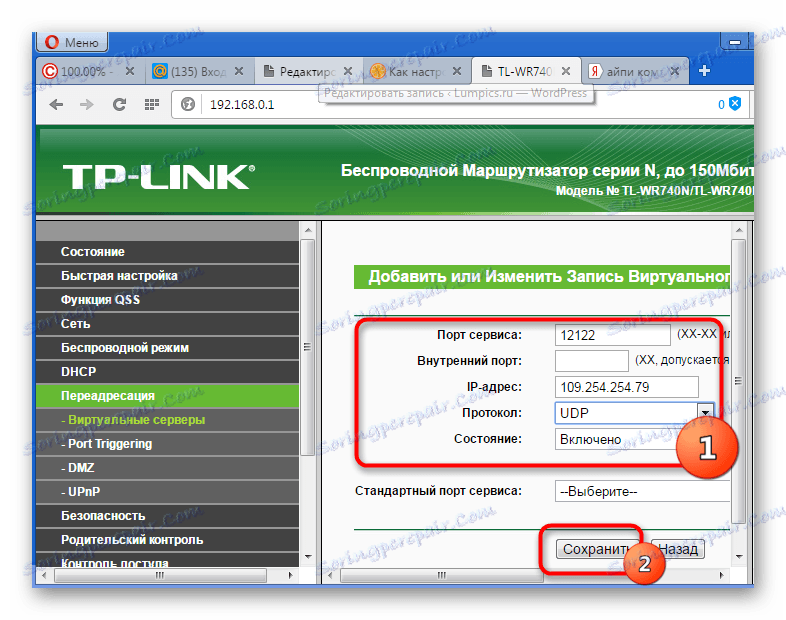
12. У главном прозору за подешавања идите на "Статус" и поново унесите "МАЦ-адресу" . Идите на ДХЦП - "Резервација адресе" - "Додај нови" . Преписали смо МАЦ адресу рачунара (снимљено у претходном одељку) из које ће се извршити веза са Хамацхи-ом, у првом пољу. Још једном ћемо писати ИП и сачувати.
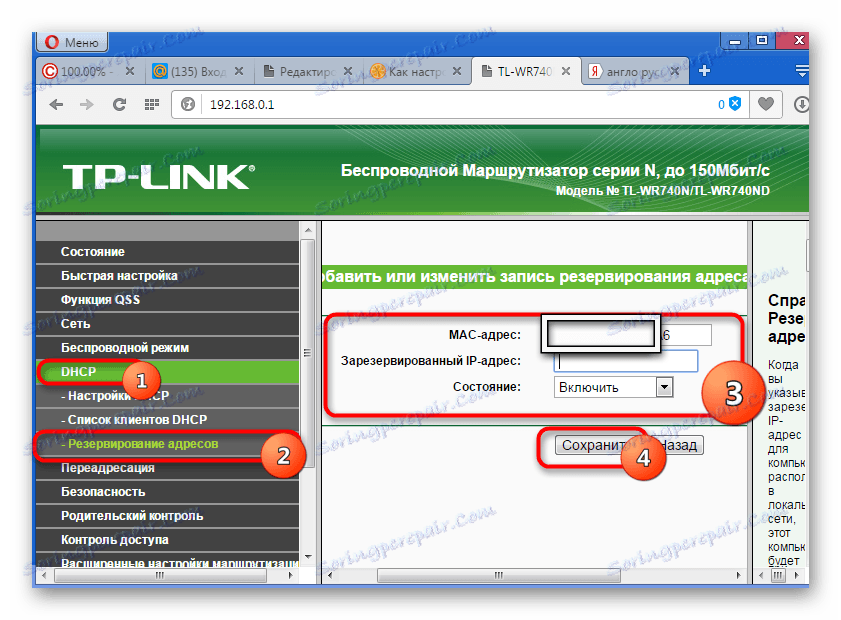
13. Поново покрените рутер помоћу великог дугмета (не мешајте са Ресет).
14. Да би промене имале ефекат, Хамацхи емулатор мора бити рестартован.
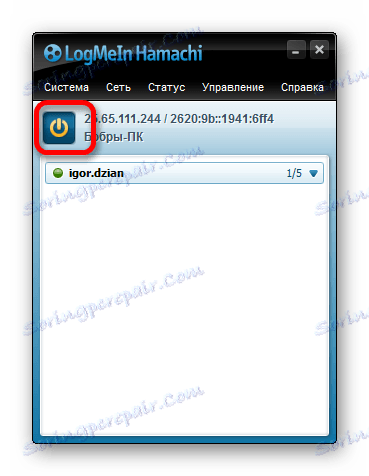
Ово завршава Хамацхи-ову конфигурацију у оперативном систему Виндовс 7. На први поглед, све изгледа компликовано, али поштујући упутства корак по корак, све акције се могу изводити прилично брзо.